电脑小喇叭图标不见了怎么办(解决方法大揭秘)
- 家电维修
- 2024-07-24
- 30
- 更新:2024-07-14 02:20:02
对于使用电脑的人来说,小喇叭图标是一个非常重要的存在。它不仅能方便我们调节音量,还可以提示音频设备的连接情况。然而,有时候我们会发现小喇叭图标神秘地不见了。这时,我们应该如何解决这个问题呢?
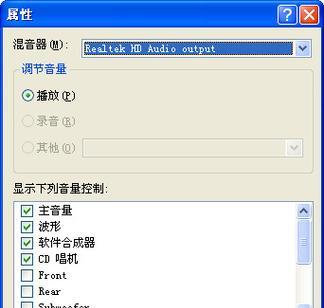
检查系统设置
如果你的电脑小喇叭图标不见了,首先要做的就是检查系统设置。点击任务栏右下角的小箭头,查看是否有隐藏的图标中有小喇叭图标。如果有,可以将其固定到任务栏上。
重新启动电脑
有时候,电脑的一些设置出现问题会导致小喇叭图标不见。此时,可以尝试重新启动电脑,让系统重置设置,看是否能够找回小喇叭图标。
使用快捷键
如果你知道小喇叭图标所对应的快捷键,可以尝试使用快捷键来调节音量。通常,Fn键加音量增减键可以完成这一功能。虽然这并不能解决小喇叭图标不见的问题,但可以暂时代替它的功能。
查找系统更新
有时候,电脑小喇叭图标不见是因为系统更新引起的。在这种情况下,你可以查看是否有系统更新可用,并进行安装。重新启动电脑后,小喇叭图标可能会重新出现。
检查设备驱动程序
小喇叭图标的消失也可能与设备驱动程序有关。你可以按下Win+X,选择“设备管理器”,在“音频输入和输出”选项中找到你的音频设备,右键单击并选择“更新驱动程序”。这有助于恢复小喇叭图标。
检查音频服务
在一些情况下,电脑小喇叭图标不见是由于音频服务停止导致的。你可以按下Win+R,输入services.msc打开服务管理器,找到“WindowsAudio”服务,确保其状态为运行。
重置任务栏
如果以上方法都无效,可以尝试重置任务栏来恢复小喇叭图标。右键单击任务栏,选择“任务栏设置”,在打开的窗口中点击“重置任务栏”按钮。
创建桌面快捷方式
如果你实在找不回小喇叭图标,还可以考虑创建一个桌面快捷方式来代替。右键单击桌面,选择“新建”-“快捷方式”,在弹出的窗口中输入命令“mmsys.cpl”并点击“下一步”。然后命名这个快捷方式为“小喇叭”,点击“完成”。现在,你可以通过桌面上的这个快捷方式来调节音量了。
恢复系统
如果以上方法都没有成功找回小喇叭图标,你可以考虑恢复系统。但请注意,在执行恢复系统前一定要备份重要数据。
联系技术支持
如果你对电脑不太熟悉或以上方法无法解决问题,建议联系电脑品牌的技术支持团队,他们会为你提供专业的帮助和指导。
小喇叭图标的重要性
小喇叭图标虽然只是一个小小的图标,但它在电脑使用中起到了重要的作用。它方便了我们调节音量,提醒了我们音频设备的连接情况,为我们带来了更好的用户体验。
小喇叭图标不见了怎么办的方法
通过检查系统设置、重新启动电脑、使用快捷键、查找系统更新、检查设备驱动程序、检查音频服务、重置任务栏、创建桌面快捷方式、恢复系统以及联系技术支持等方法,我们可以解决电脑小喇叭图标不见的问题。选择适合自己的方法,使得小喇叭图标重新回到我们的任务栏上。
提醒注意备份数据
在操作系统或电脑设置时,我们应该时刻注意备份重要数据。这样,即使出现一些意外情况,我们也可以保证数据的安全。
重要性与使用频率并不成正比
尽管小喇叭图标在我们使用电脑时非常重要,但并不是每个人都会经常调节音量。所以,如果小喇叭图标不见了,也不必过于紧张和焦虑。
小喇叭图标不见了不必惊慌
当我们发现电脑小喇叭图标不见了时,不必惊慌。只需要按照以上方法逐一排查和解决问题,相信你一定能够找回这个重要的小工具,并顺利地调节音量和享受音频的乐趣。
解决电脑小喇叭图标不见的问题
在使用电脑的过程中,有时候我们可能会遇到电脑小喇叭图标突然消失的情况,这不仅让我们无法方便地调整音量,还可能导致无声或者声音过大。接下来,我们将分享一些解决电脑小喇叭图标不见的问题以及如何恢复它的方法。
1.检查系统任务栏设置:
检查系统任务栏设置,确保小喇叭图标没有被隐藏或关闭,并且在可见图标列表中。
2.使用快捷键调整音量:
如果小喇叭图标消失了,可以尝试使用快捷键调整音量,例如通过Fn+音量增加/减少键。
3.重新启动电脑:
有时候,电脑重启后会自动恢复小喇叭图标,因此尝试重新启动电脑,并查看是否解决了问题。
4.更新或重新安装声卡驱动程序:
检查声卡驱动程序是否需要更新,如果是,请下载并安装最新的驱动程序。如果驱动程序已安装,请尝试重新安装以修复任何可能的错误。
5.打开音频服务:
按下Win+R键,打开运行窗口,输入"services.msc"并按Enter键。在服务列表中,找到"Windows音频"或"Windows音频端点生成器",确保它们的状态为“正在运行”。
6.执行系统文件检查:
打开命令提示符,并以管理员身份运行。输入命令“sfc/scannow”并按Enter键,等待系统完成扫描和修复可能的文件错误。
7.检查音频设备连接:
确保音频设备正确连接到电脑,没有松动的插头或线缆断裂等问题。
8.禁用并重新启用音频设备:
打开设备管理器,找到声音、视频和游戏控制器选项,右键点击音频设备并选择禁用。然后再次右键点击启用。
9.恢复系统到之前的状态:
如果以上方法仍然没有解决问题,可以尝试恢复系统到之前正常工作的状态。注意,在进行此操作前请备份重要数据。
10.检查恶意软件:
有时候,恶意软件可能会干扰电脑正常工作,导致小喇叭图标消失。运行杀毒软件进行全面的系统扫描。
11.运行音频故障排除程序:
在控制面板中,选择“硬件和声音”,找到“音频设备”选项。在“故障排除”下,运行音频故障排除程序,它可以自动检测和修复常见的音频问题。
12.检查操作系统更新:
确保操作系统已经安装了最新的更新,有时候操作系统的更新可以修复一些常见的问题。
13.创建新的用户账户:
创建一个新的用户账户,并登录到这个账户中,查看小喇叭图标是否出现。
14.寻求专业帮助:
如果以上方法都无效,可以寻求专业人士的帮助,例如联系电脑厂商或者技术支持团队。
15.
当电脑小喇叭图标不见时,我们可以尝试检查任务栏设置、使用快捷键调整音量、重新启动电脑、更新或重新安装声卡驱动程序等方法来解决问题。如果问题仍然存在,可以尝试执行系统文件检查、检查音频设备连接、禁用并重新启用音频设备等操作。如果所有方法都无效,可以考虑恢复系统到之前的状态或寻求专业帮助。无论采取哪种方法,请确保备份重要数据以免造成数据丢失。











